详细介绍Photoshop CS的基础知识
以阶段性的学习过程引导初学者逐渐掌握Photoshop CS的各项功能,将平面设计中深奥的概念以易于理解的方式进行阐述,而且在每一个概念讲解之后都安排了与其相关的实例进行实际操作。即使是初学者也可以很容易地使用Photoshop CS进行创作。
实例选材丰富、新颖而实用
脱离单纯介绍软件各项功能的入门书籍的传统模式,提供各章节相关技术的实例操作练习,使读者在学习Photoshop CS各种功能的同时掌握应用方法。书中提供的实例既简单又非常实用,对初学者来说无疑更能提高学习兴趣。
讲解模式如同作者在讲台实地授课一样
在学习Photoshop CS过程中会遇到的难点和重点,笔者都进行了详细说明,并通过插图加以辅助讲解。摒弃传统入门书籍呆板的讲解方式,尽量以互动教学的方式组织内容,使读者在轻松的环境中学习平面设计。
完整的教学体系
本书的知识体系合理,步骤清晰、详细,图解丰富。尤其是对Photoshop CS的难点,重点的叙述通俗易懂。非常适合初学者轻松入门,同时也是平面设计、制作人员提高设计水平和工作效率的优秀参考书。
展开





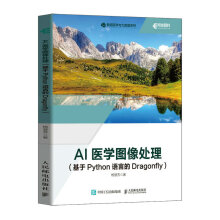
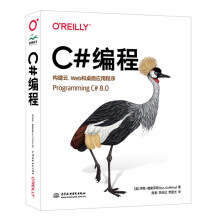

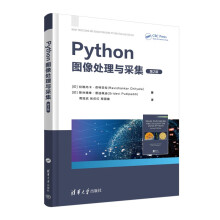
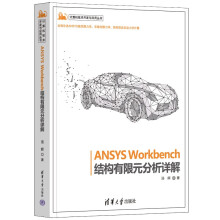
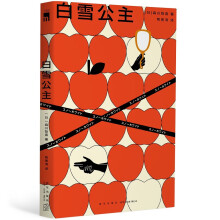
·从照片修饰到高级绘图,你也可以成为数码艺术家!
·为Photoshop CS的初学者提供入门到精神的全部内容!